| 1、office.comで、MicrosoftアカウントとMicrosoft365の関連付けを確認します。 1−0、office.com(https://www.office.com/)をブラウザで開き、Microsoft365に関連付けられたMicrosoftアカウントでサインインします。 |
||
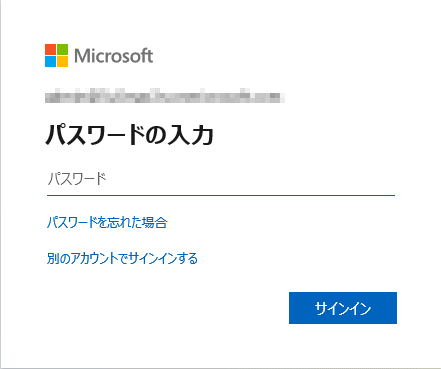
|
||
| 1−1、「Officeのインストール」をクリックし、「その他のインストールオプション」をクリックします。 | ||
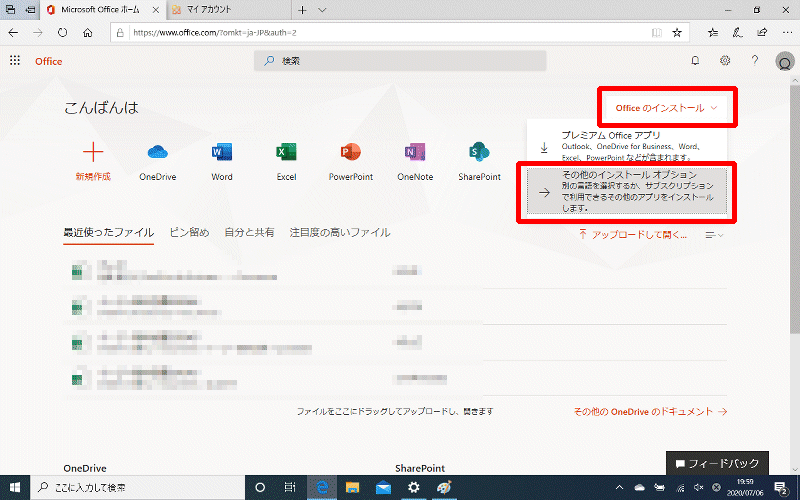
|
||
| 1−2、「アプリとデバイス」をクリックし、「Officeのインストール」をクリックします。 | ||
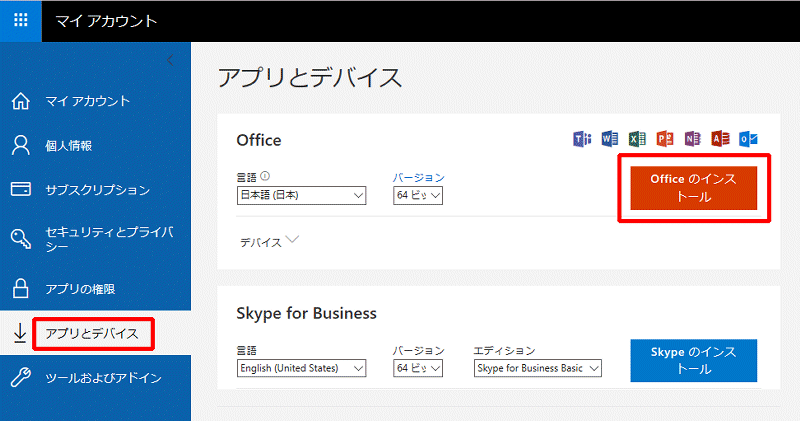
|
||
| 1−3、「実行」をクリックします(IE11の場合)。 | ||

|
||
| 1−4、UACが出るので、「はい」をクリックします。。 | ||
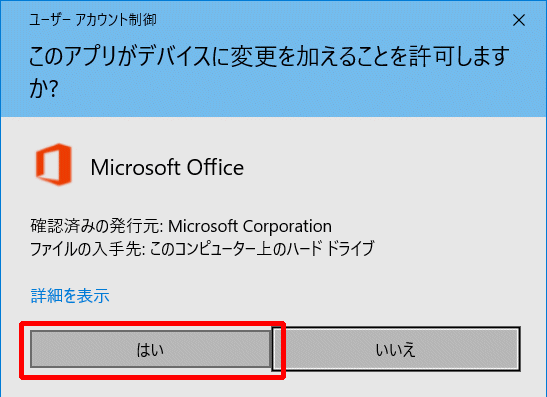
|
||
| 1−5、「Officeをインストールできませんでした。」が出るので、「閉じる」をクリックします。 | ||
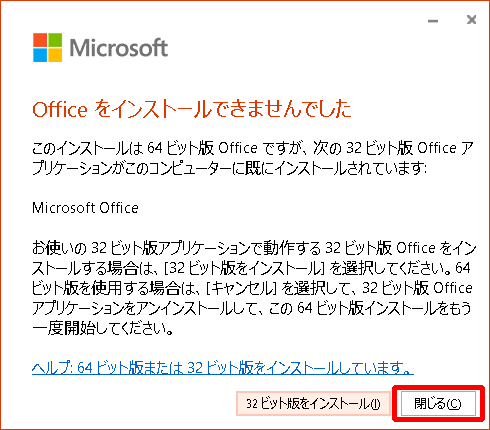
|
||
| 2、32bit版のMicrosoft365をアンインストールします。※3、が終わるまで、Microsoft365(Word、Excel等が使えません。) 2−1、スタートボタンの設定をクリックします。 |
||
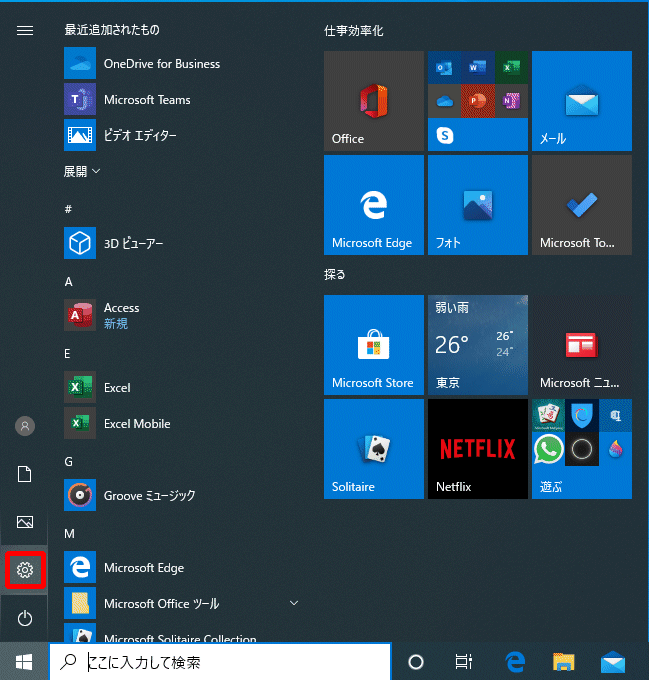
|
||
| 2−2、アプリをクリックします。 | ||
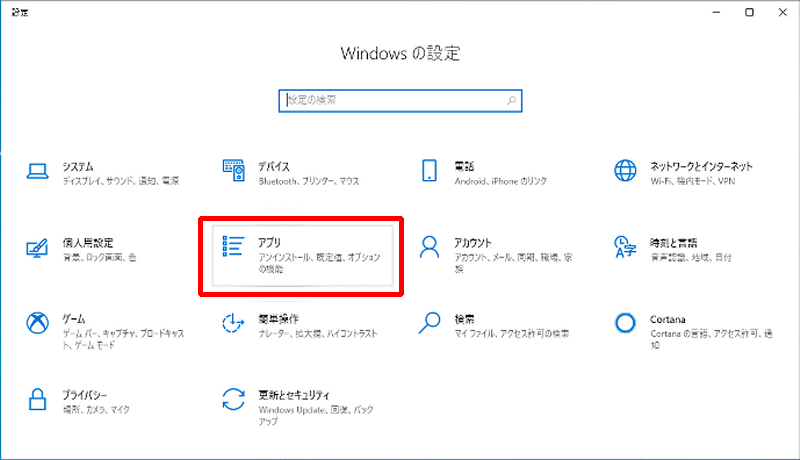
|
||
| 2−3、「アプリと機能」を下にスクロールして「Microsoft 365 Apps」をクリックして「アンインストール」をクリックします。 | ||
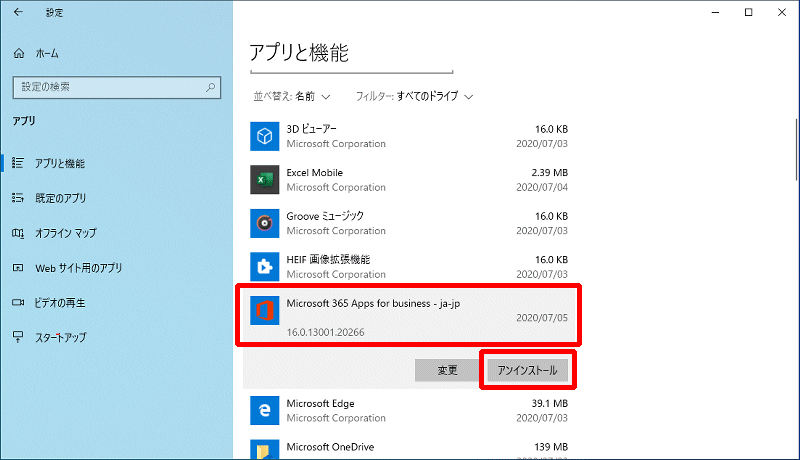
|
||
| 2−4、「アンインストール」をクリックします。 | ||
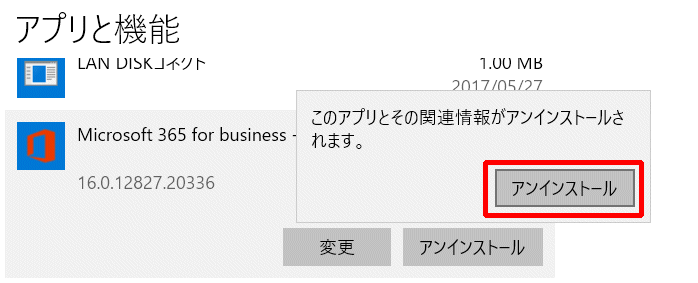
|
||
| 2−5、UACが出るので、「はい」 をクリックします。 | ||
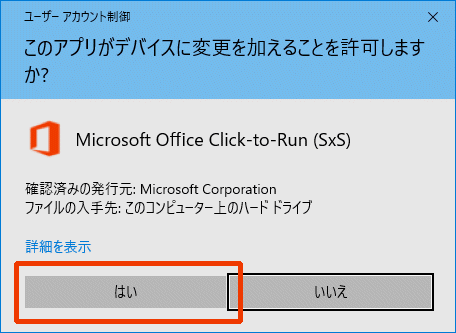
|
||
| 2−6、「アンインストールしてもよろしいですか?」が出るので、「はい」 をクリックします。 | ||
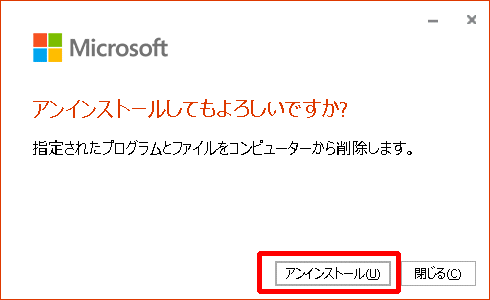
| ||
| 2−7、アンインストールが始まります。 | ||
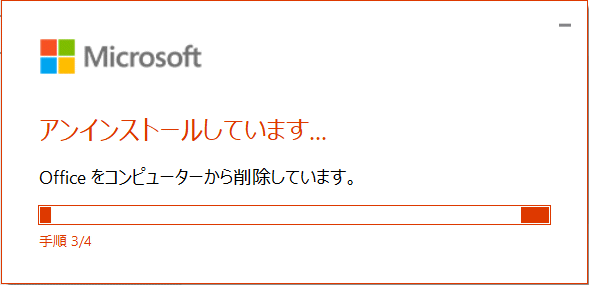
|
||
| 2−8、「アンインストールが完了しました。」が出ます。 | ||
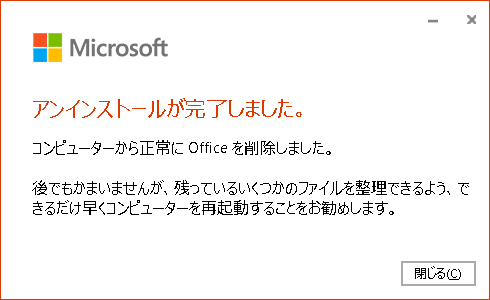
|
||
| 2−9、ブラウザのウインドウに戻り、「閉じる。」をクリックします。 | ||
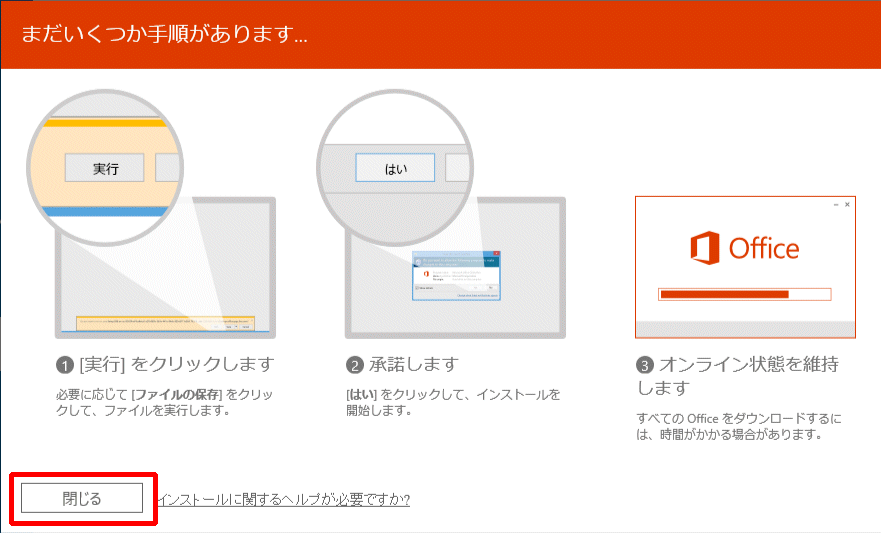
|
||
| 3、64bit版のMicrosoft365をインストールします。 3−1、「Officeのインストール」をクリックします。 |
||
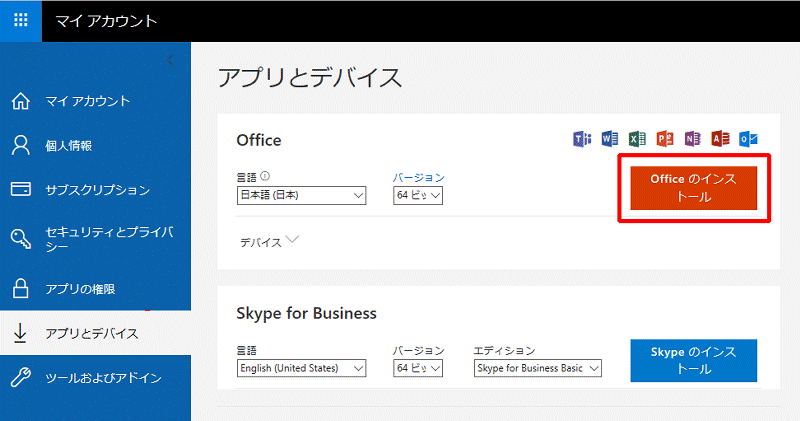
|
||
| 3−2、「実行」をクリックします(IE11の場合)。 | ||

|
||
| 3−3、UACが出るので、「はい」をクリックします。。 | ||
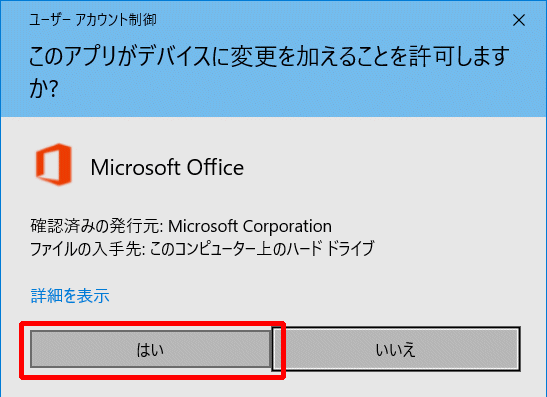
|
||
| 3−4、インストールされるのを、しばらく待ちます。 | ||
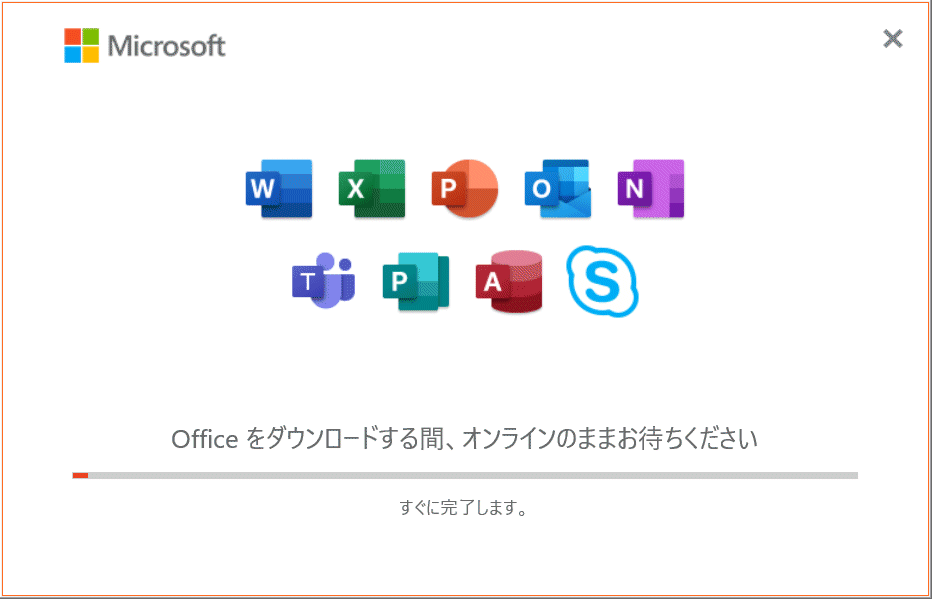
|
||
| 3−5、Microsoft365の64bit版がインストールされました。「閉じる」をクリックします。 | ||
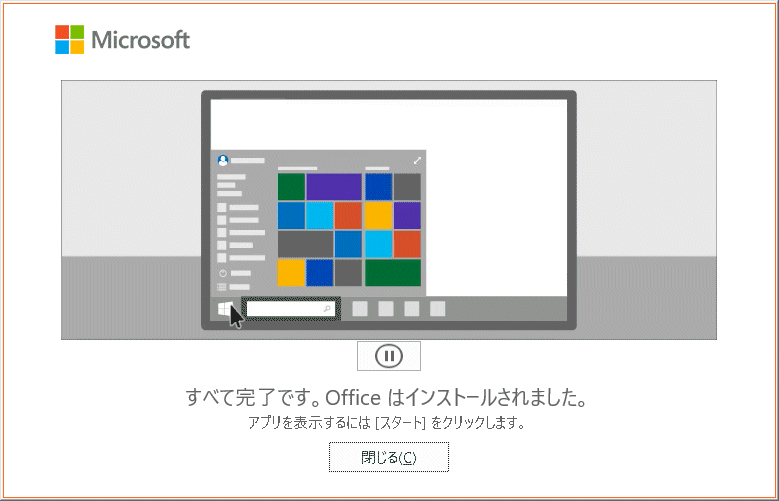
|